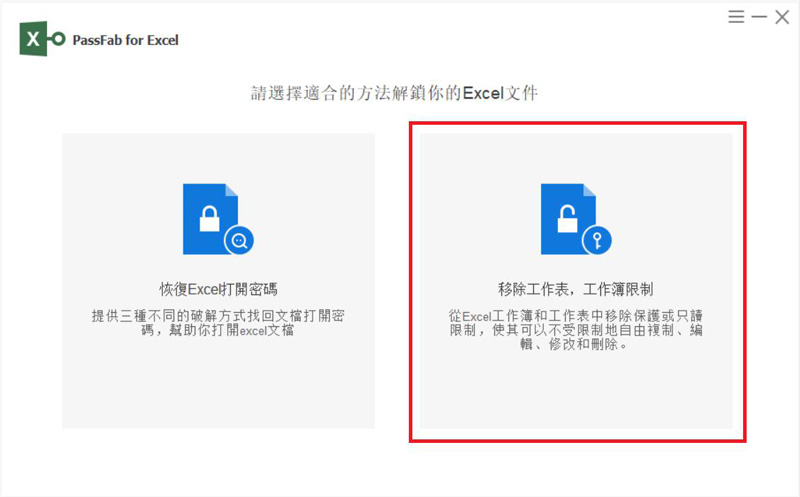為了防止別人修改我們的Excel檔案内容、結構或公式,許多用戶都會使用Excel保護工作表或Excel保護活頁簿來進行密碼保護設定。但是,如果長時間沒有使用Excel檔案又會忘記保護密碼,這時您就需要使用Excel密碼保護的破解工具才能將Excel解鎖。本文會向大家介紹【3種Excel保護破解的方法】,您可以自行選擇適合自己的解決方案來移除Excel的保護設定。
一、借助軟體1秒完成Excel保護破解
向大家推薦的軟體是PassFab for Excel。PassFab for Excel是一款專業的Excel解鎖軟體,該軟體支援各種Excel格式。Excel取消保護只需一鍵就能快速完成,并且不會損壞您的Excel檔案,也確保您不會丟失任何資料。另外,該軟體采用3種最新的解密算法密碼破解模式,無論是Excel保護工作表、Excel保護活頁簿或是啓動密碼,PassFab for Excel都能在最短的時間内輕鬆地為Excel取消保護!
使用軟體Excel取消保護的操作方法:
-
步驟1:下載并且安裝PassFab for Excel,完成后開啓軟體。然後點擊“移除工作表,工作簿限制”。(如果您的Excel文檔設定了啓動密碼,您可以先點擊“恢復Excel打開密碼”來破解Excel密碼保護)

-
步驟2:導入您的Excel保護工作表或者Excel保護活頁簿,導入完成后點擊“移除”即可。

-
步驟3:只需等待1秒鐘,Excel活頁簿保護破解就完成了!之後點擊“打開文件夾”就能開啓您的Excel文檔,此時的文檔已經不受密碼保護了,您可以自由需改文檔。

Tips:PassFab for Excel還可以用來破解啟動密碼,一共有有3種破解模式
- 字典破解模式, 軟體會收錄一個字典文檔來進行Excel解鎖,字典文檔裏面包含了我們常用的密碼或者生日等。您可以自行創建一個txt字典文檔,然後導入到軟體中。如果您不會創建類似文檔,軟體也能為您提供最新的密碼字典檔案。
- 帶掩碼攻擊的暴力破解模式, 如果您還記得密碼的相關信息,那麽您可以使用該破解模式。掩碼破解模式可以自行設定密碼的搜索範圍,例如密碼的長度、數字、特殊符號、大小寫字母、前綴或後綴。此模式將以更智能的方法幫助您快速破解Excel密碼保護。
- 暴力破解模式, 如果您完全不記得密碼的信息,那麽您可以選擇使用暴力破解模式。這是一種密碼分析的方法,也就是將密碼逐個推算直到找到正確密碼爲止。這種破解模式會需要較長的破解時間,但是成功率也是很高的。
二、通過修改後綴名完成Excel保護破解
無法解除Excel密碼保護?下面向你介紹第2種Excel保護破解方法,您只需要將Excel檔案的後綴名【xlsx】修改爲【Rar】。但是,修改後綴名的操作方法會較爲複雜,操作步驟較為繁瑣。
以下是使用修改後綴名方法的操作步驟:
-
步驟1:把Excel文檔的後綴名【.xlsx】修改為【.rar】

-
步驟2:打開壓縮檔案,然後選擇您的Excel保護工作表或者Excel保護活頁簿。 這裏我使用相同的Excel檔案【分數表】作爲示範,將workbook檔案拖到桌面。

把檔案拖至電腦桌面後使用記事本打開“workbook”檔案。然後尋找下面標記出來的保護代碼將其刪除。

-
步驟3:刪除完成後將記事本保存,再次拖回壓縮檔案裏然後選擇“是”。最後,把壓縮檔案的後綴名修改回【.xlsx】,這時Excel活頁簿保護破解就完成了。

三、使用VBA代碼破解Excel保護
VBA代碼是引入一個VBA模塊,然後使用代碼進行Excel保護破解。這種方式運用了軟體的Bug來進行破解,但是該破解方式不一定會成功,也有可能會遇到破解不了的情況。此外,VBA代碼的操作方法比較複雜,也需要更多的時間來進行操作步驟。好處就是所有操作只需要在Excel內完成。
使用VBA代碼取消保護的方法:
-
步驟1:打開您的Excel密碼保護檔案後,使用“Alt + F11”快捷鍵打開VBA。

-
步驟2:點擊插入模組後面的黑三角,點擊“模組”然後將代碼複製到彈出的畫面中。
Sub UnProtect()
Dim WST As Worksheet
For Each WST In ActiveWorkbook.Worksheets
WST.Protect AllowFiltering:=True
WST.UnProtect
Next
End Sub

-
步驟3:複製完成後點擊“執行”按鈕即可開始Excel活頁簿保護破解。然後回到被保護的excel檔案,你會發現現在已經不再受保護了。

以上這3種Excel保護破解的方法都使用不同的破解方式【軟體、修改後綴名、VBA代碼】,但是這些方法都成功把Excel活頁簿保護破解了,您可以選擇合適的方法來進行Excel解鎖。另外,以上的3種操作方法我們都使用相同的Excel文檔,并且運用同樣的Excel保護活頁簿功能,相比之下也發現借助軟體的方法是最快速最簡單的。
| 保護破解的方法 | 操作複雜度 | 優點 | 缺點 |
|---|---|---|---|
| PassFab for Excel | 簡單快速 | 100%成功 | |
| 修改後綴名 | 複雜 | 免費 | 操作複雜 |
| VBA代碼 | 複雜 | 只需在Excel內操作 | 操作複雜,不是所有人都能破解 |
四、總結:
Excel保護破解不了?這3種Excel取消保護的方法一定能夠確保您的Excel解鎖成功,親測有效!這些方法都能成功幫您破解Excel密碼保護,您可以根據您的需求選擇合適的破解方法。借助軟體PassFab for Excel的方法,該軟體除了能破解保護密碼以外,還可以破解Excel的啓動密碼。無論是破解Excel啓動密碼還是Excel保護破解,操作都非常簡單快速。